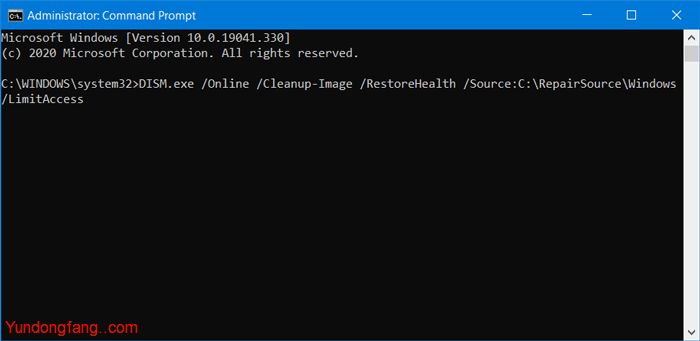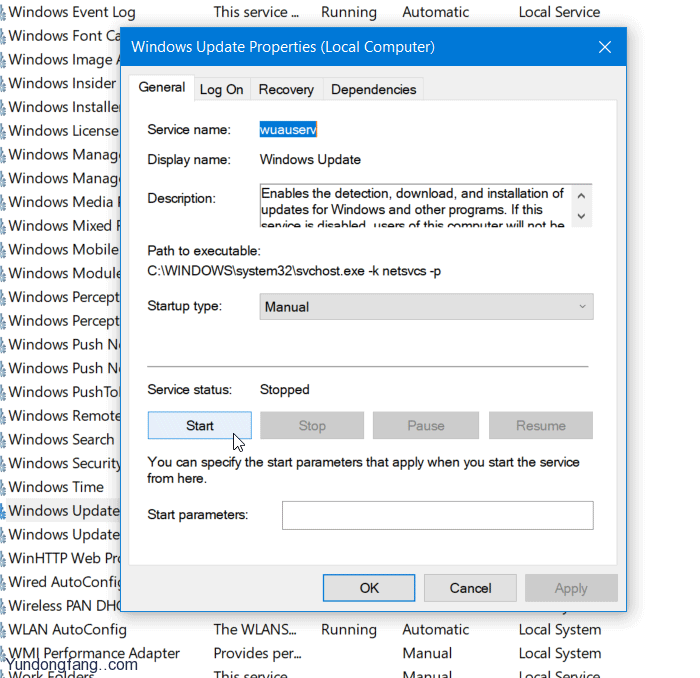Windows 11 Pro ISO文件在哪下载最新版?如何下载原装纯净版Win11 ?点击进入 持续更新!
为什么会出现Windows Update错误0xc0020036
Windows 10用户可以在其计算机上看到此错误消息的主要原因有三个。
- Windows Update文件已损坏:要下载和安装更新,操作系统需要一些文件。但是,如果这些文件由于恶意软件攻击,广告软件安装等而被损坏,则有可能出现此错误。
- Windows Update所需的服务已损坏或配置错误。与这些文件一样,在后台运行一些服务以提供常规操作。如果这些服务中的任何一个被停止或配置不正确,您可能会收到该错误消息。
- 产品许可证密钥不正确或已损坏。该错误代码0xc0020036可以出现许可证密钥腐败也是如此。
无论为什么收到这样的错误消息,都可以通过遵循以下解决方案来解决。
Windows更新错误0xc0020036
要在Windows 10上修复Windows Update错误0xc0020036,请按照以下步骤操作。但是在开始之前,请确保Windows 10已升级到最新版本。
- 重置Windows Update组件
- 运行DISM修复Windows Update系统文件
- 检查所有Windows Update服务的状态
让我们详细检查这些解决方案。
1、重置Windows Update组件
顾名思义,这些组件负责使用户更轻松地使用Windows Update。但是,有时可能会出现一些问题。因此,最好重置Windows Update组件,以便可以恢复到出厂设置。无论您还是恶意软件更改了内部文件或设置,都可以将其还原为原始文件。
2、运行DISM修复Windows Update系统文件
部署映像服务和管理或DISM工具可以帮助您修复损坏的Windows Update系统文件。由于它是预装的命令行工具,因此不需要为此安装它。
3、检查所有Windows Update服务的状态
收到错误代码0xc0020036时,应检查三种服务。他们是 –
- Windows更新,
- DCOM服务器进程启动器,以及
- RPC端点映射器。
第一个直接链接到Windows Update,最后两个服务是依赖项。
除了直接服务,您还应该找到Windows Update服务的依赖项,并确保它们是否正在运行。
首先,请在任务栏搜索框中搜索“服务”,然后单击搜索结果。打开“ 服务”窗口后,找出Windows Update,DCOM服务器进程启动器和RPC端点映射器。检查它们是否正在运行。
如果不是,则需要一个接一个地启动这些服务。